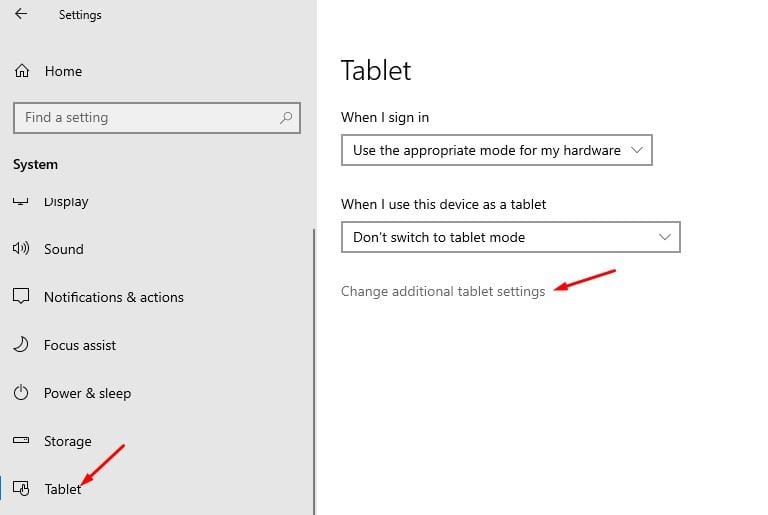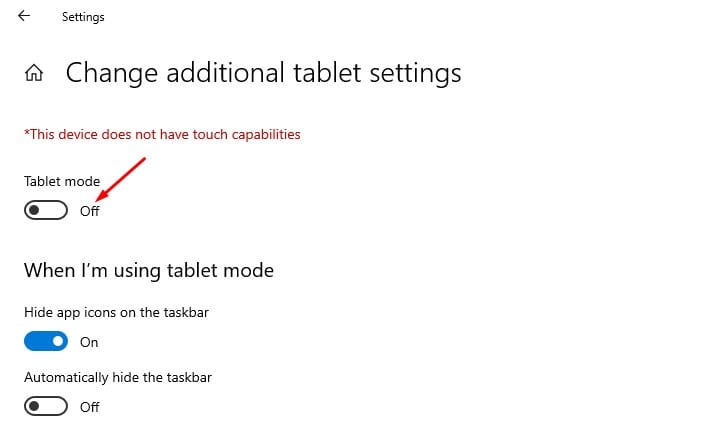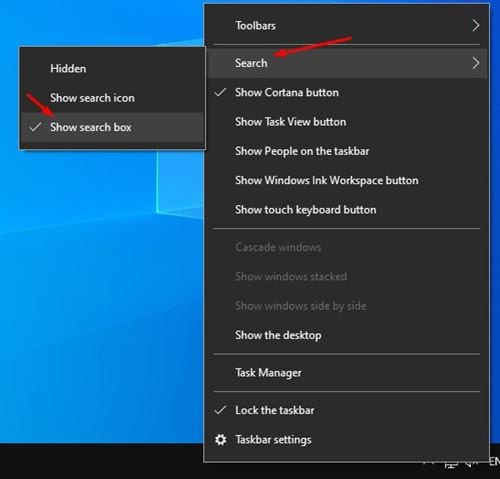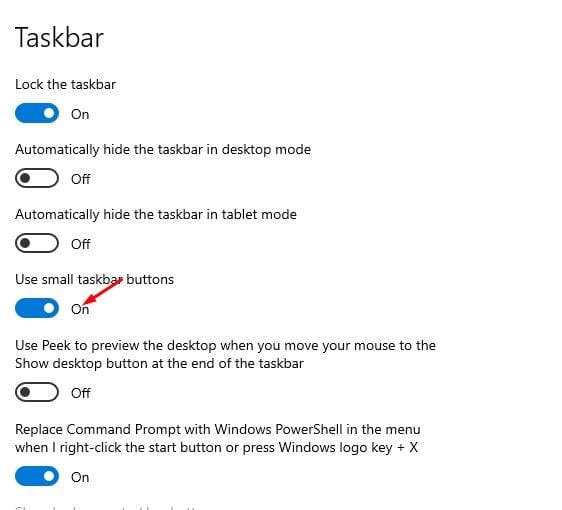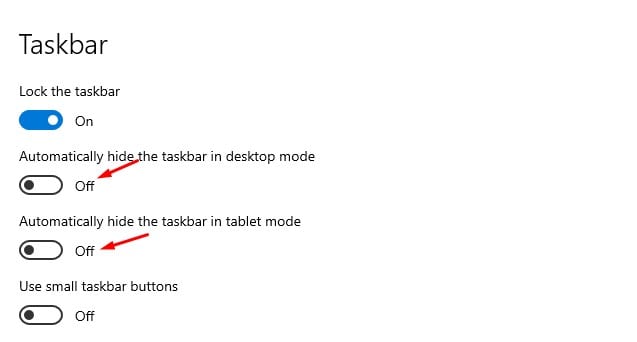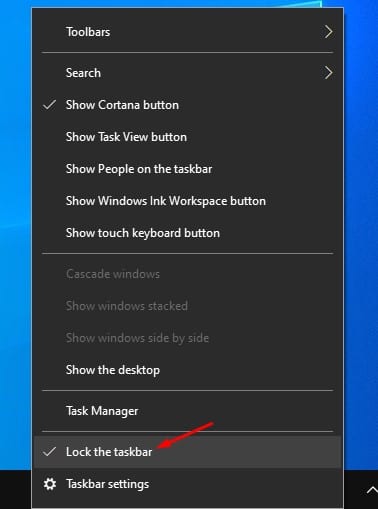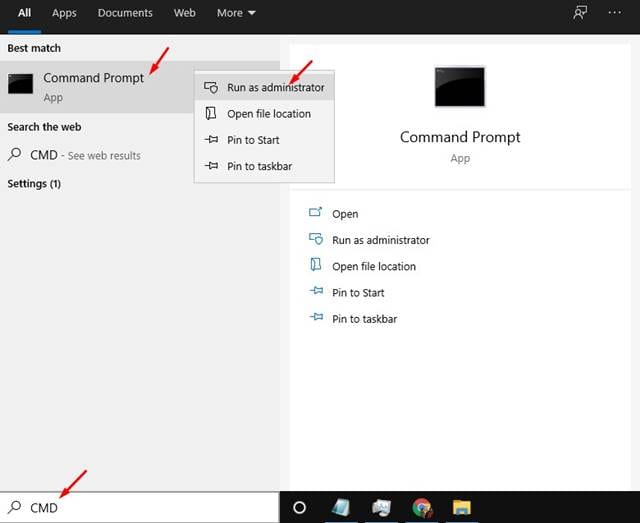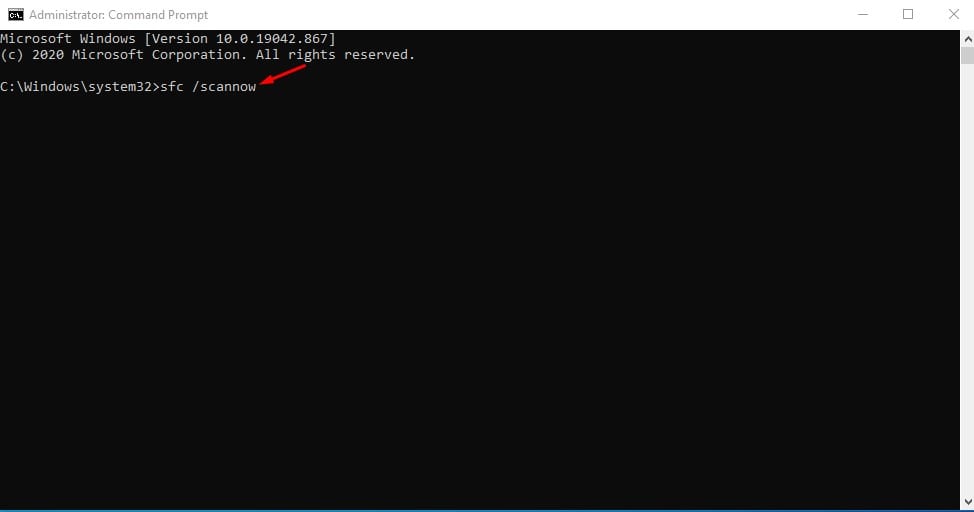Windows 10 dia rafitra fiasa desktop lehibe iray izay manome hery ny solosaina finday sy solosaina an-tapitrisany. Windows 10 dia manolotra endri-piarovana bebe kokoa, endri-javatra momba ny fiainana manokana, ary safidy fanamboarana kokoa noho ny rafitra fandidiana desktop hafa. Ny hany tsy fahampian'ny Windows 10 dia ny fanavaozana ny rafitra tsy fahita matetika.
Eny, tsara ny fanavaozana Windows 10, saingy matetika izy ireo dia manimba zavatra ho an'ny mpampiasa desktop. Rehefa avy nametraka vaovao Windows 10 fanavaozana, ny mpampiasa matetika miatrika olana toy ny glitches, lesoka, ny rafitra fianjerana, BSOD fahadisoana, sy ny maro hafa. Ny ratsy indrindra dia ny fanjavonan'ny endri-javatra fototra sasany aorian'ny fanavaozana misy olana, ka sarotra ny mahazo tombony betsaka amin'ny Windows PC-nao.
Raha vao nametraka fanavaozam-baovao ianao ary tsy mahita endri-javatra manokana, dia tonga amin'ny pejin-tranonkala havanana ianao. Ity lahatsoratra ity dia hizara ny sasany amin'ireo fomba tsara indrindra hamerenana ireo endri-javatra UI tsy hita Windows 10.
Dingana hamerenana ireo endri-javatra tsy hita ao Windows 10 PC
Mariho fa ireo fomba ireo dia tsy hanampy endri-javatra izay nesorin'i Microsoft tamin'ny fomba ofisialy. Manampy ireo miafina ao ambanin'ny UI vaovao ihany izany. Andeha àry hojerentsika.
1. Avereno ny Start Menu
Raha tsy hitanao ny Start Menu, dia mety efa navelanao ny Tablet Mode. Ny sasany Windows 10 fanavaozana dia mamela ny maody tablette amin'ny alàlan'ny default. Ny fanesorana ny maody takelaka amin'ny Windows 10 solosaina dia dingana mora. Kitiho ny kisary haino aman-jery Ary esory ny endri-javatra Fomba tablette .
Na izany aza, raha tsy mampiasa solosaina finday ianao dia mila manindry ny bokotra Start ary mifidiana Settings. Eo ambanin'ny Settings, mankanesa any System>Tablet>Hanova ny firafitry ny takelaka fanampiny . Eo amin'ny pejy manaraka, vonoy ny safidy Fomba tablette .
2. Avereno Windows Search Bar
Raha tsy afaka mahita ny bara fikarohana ianao na dia aorian'ny fanesorana ny maody tablette, dia mila manaraka ity fomba ity ianao. Tsindrio havanana amin'ny toerana tsy misy na inona na inona ary mifidiana Fikarohana > Asehoy ny boaty fikarohana eo amin'ny fikandrana.
Raha mbola tsy miseho ny bara fitadiavana Windows, tsindrio havanana amin'ny fikandrana ary safidio Fikirana Taskbar . ao anatin'ny Fikirana Taskbar Alefaso ny safidy " Mampiasà bokotra kely kokoa amin'ny taskbar” . Rehefa vita dia ho hitanao ny bara fitadiavana Windows eo amin'ny fikandrana.
3. Avereno ny fikandrana very
Raha tsy hitanao ny barazy dia ataovy azo antoka fa tsy miafina izany. Ny Windows 10 fanavaozana dia mety nahafahan'ny Auto Hide endri-javatra amin'ny taskbar. Noho izany, alohan'ny hanaovana fanovana hafa dia atodiho eo amin'ny faran'ny efijery ny fanondroanao totozy. Raha mipoitra ny taskbar dia tsindrio havanana amin'ny taskbar ary safidio "Taskbar Settings". Ao amin'ny fikandrana taskbar, esory ny safidy "Afeno ho azy amin'ny alàlan'ny desktop mode ny taskbar" .
Azonao atao ihany koa ny manindry havanana amin'ny fikandrana ary misafidy safidy "hidio ny barazy" . Izany dia hanidy mandrakizay ny barazy. Raha mbola tsy hitanao ny barazy dia avereno indray ny solosainao.
4. Avereno indray ireo kisary very taskbar
Raha toa ianao ka mahavita mamela ny taskbar tsy hita, ny olana iray hafa mety ho hitanao dia ny tsy fisian'ny kisary taskbar. Eny, raha tsy hitanao ny horonam-peo, ny famantaranandro, ary ny kisary tambajotra ao amin'ny fikandrana, dia azonao omena tsiny izany rehetra izany Windows 10 fanavaozana.
Na izany aza, ny fanamboarana ireo kisary tsy hita ao amin'ny taskbar dia tena tsotra. Tsindrio havanana eo amin'ny barazy ary safidio "Taskbar Settings". Ao amin'ny pejin'ny fikandrana taskbar, midira midina ary tadiavo ny fizarana "Faritra fampandrenesana". Manaraka, tap Farito hoe iza no kisary miseho eo amin'ny fikandrana ary velomy ireo kisary tianao ho hita eo amin'ny fikandrana.
5. Avereno ny Recycle Bin / ity PC ity
Eny, raha tsy hita ao amin'ny solosainao koa ny safidy Recycle Bin na File Explorer, dia tsy ho afaka hisintona sy hanipy ireo kisary rafitra ireo eo amin'ny biraonao ianao. Misy fomba hafa hamerenana ny Recycle Bin very na kisary rafitra hafa Windows 10.
Voalohany indrindra, mankanesa any Start> Settings> Personalization . Aorian'izay, safidio toetra Avy eo eo amin'ny tontonana havanana, safidio Fikirana kisary Desktop . Ankehitriny, manomboka misafidy ireo kisary tianao haseho eo amin'ny biraonao.
Azonao atao ny mamela ny "Computer" sy ny "Recycle Bin" avy amin'ny fikandrana kisary desktop.
6. Avereno ny Control Panel
Eny, raha mampiasa ny kinova farany an'ny Microsoft ianao Windows 10, dia mety tsy ho hitanao ny Control Panel. Ny Control Panel dia mbola eo amin'ny kinova farany an'ny Windows 10, saingy mijanona ho miafina ao ambanin'ny Settings.
Ao amin'ny Mekano Tech, nizara torolàlana amin'ny antsipiriany momba ny fomba hanokafana ny Control Panel tsy hita ao amin'ny Windows 10. Nanonona fomba enina samihafa izahay hanokafana ny Control Panel. Noho izany,
7. Ampandehano ny System File Checker utility
Ireo fomba rehetra voalaza etsy ambony ireo dia mety tsy hiasa raha toa ka manimba ny rakitra rafitra ny Windows Update. Na dia tsy fahita firy aza izany, indraindray dia mety mila mandefa baiko SFC ianao hanamboarana ireo rakitra rafitra manan-danja na rakitra simba. Ny rakitra rafitra simba dia mety ho antony Windows 10 tsy hita ny endri-javatra.
Raha mahatsikaritra olana tsy mahazatra amin'ny rafitra ianao aorian'ny fanavaozana ny rafitra miasa, dia tsara kokoa ny mampiasa ny SFC utility. Mba hampandehanana ny System File Checker utility dia mila mikaroka ianao "CMD" Ao amin'ny Windows fikarohana, tsindrio havanana eo, ary mifidiana "Run as administrator" .
Ao amin'ny varavarankely Command Prompt, ampidiro ny baiko - sfc /scannowary tsindrio ny bokotra miditra.
Raha mahita rakitra simba ny fitaovana System File Checker dia hiezaka ny hanamboatra azy io. Na izany aza, raha tsy mahavita mamaha ilay olana ianao dia mety mila mandefa ny baiko DISM ianao. Mba hampandehanana ny fitaovana DISM Windows 10, araho ny torolàlana -
Ireto ny sasany amin'ireo fomba tsara indrindra hamerenana ireo endri-javatra tsy hita ao Windows 10. Manantena aho fa hanampy anao ity lahatsoratra ity! Mba zarao amin'ny namanao koa. Raha manana fisalasalana momba izany ianao dia ampahafantaro anay ao amin'ny boaty fanehoan-kevitra etsy ambany.